Make: Bir sohbet başladığında MailerLite grubuna yeni bir abone ekleyin
tawk.to'yu MailerLite Classic hesabınızla entegre etmek, e-posta listenizi oluşturmanıza ve yeni potansiyel müşterilerle iletişimde kalmanıza yardımcı olur. Make, kod gerektirmeyen entegrasyonlarını kullanarak tawk.to'yu yüzlerce uygulamaya bağlamanıza olanak tanır.
Bir ziyaretçi sohbet başlattığında MailerLite'da bir e-posta grubuna yeni bir e-posta abonesi ekleyen bir iş akışı oluşturmak için aşağıdaki adımları izleyin.
Not: Bu otomasyonu kurmak için hem Make hem de MailerLite hesaplarınızın olması gerekir. Ayrıca Ön Sohbet Formunuzu ayarlamanız ve etkinleştirmeniz gerekir.
Bu makalede Make ve tawk.to ile otomasyon oluşturma hakkında daha fazla bilgi edinin: Make
Ön Sohbet Formunu ayarlama hakkında bilgi edinin: Ön Sohbet Formu Nasıl Kullanılır
Yeni bir senaryo oluşturun
1 - Bir şablon seçin
Make hesabınıza giriş yapın. Ardından, sol gezinme menüsünden Scenarios (Senaryolar) bölümüne gidin.
Yeni bir iş akışı oluşturmak için Make kontrol panelinizin sağ üst köşesindeki Create a new scenario (Yeni senaryo oluştur) butonuna tıklayın.
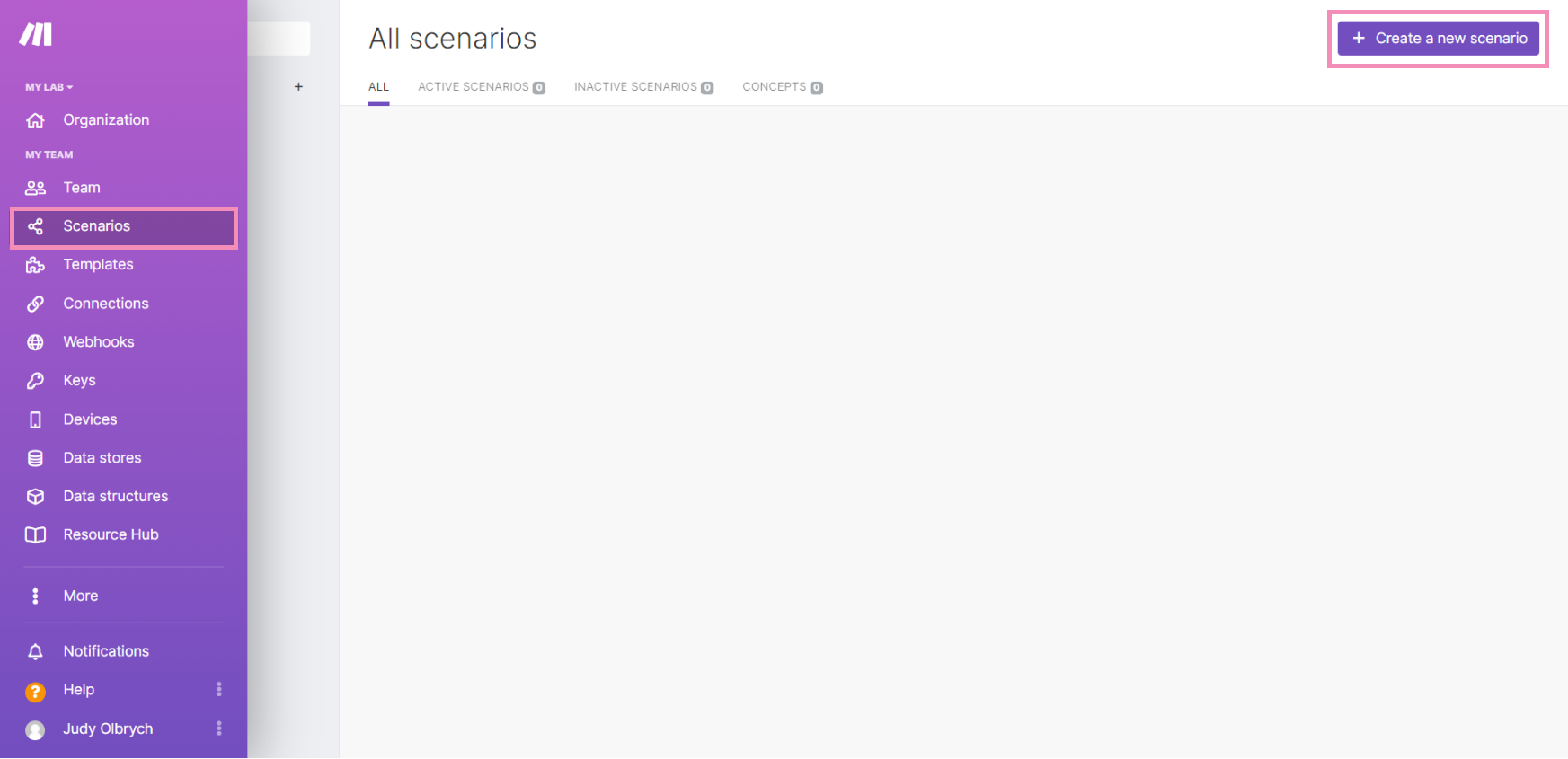
Bir uygulama eklemek ve tawk.to'yu aramak için artı (+) işaretine tıklayın.
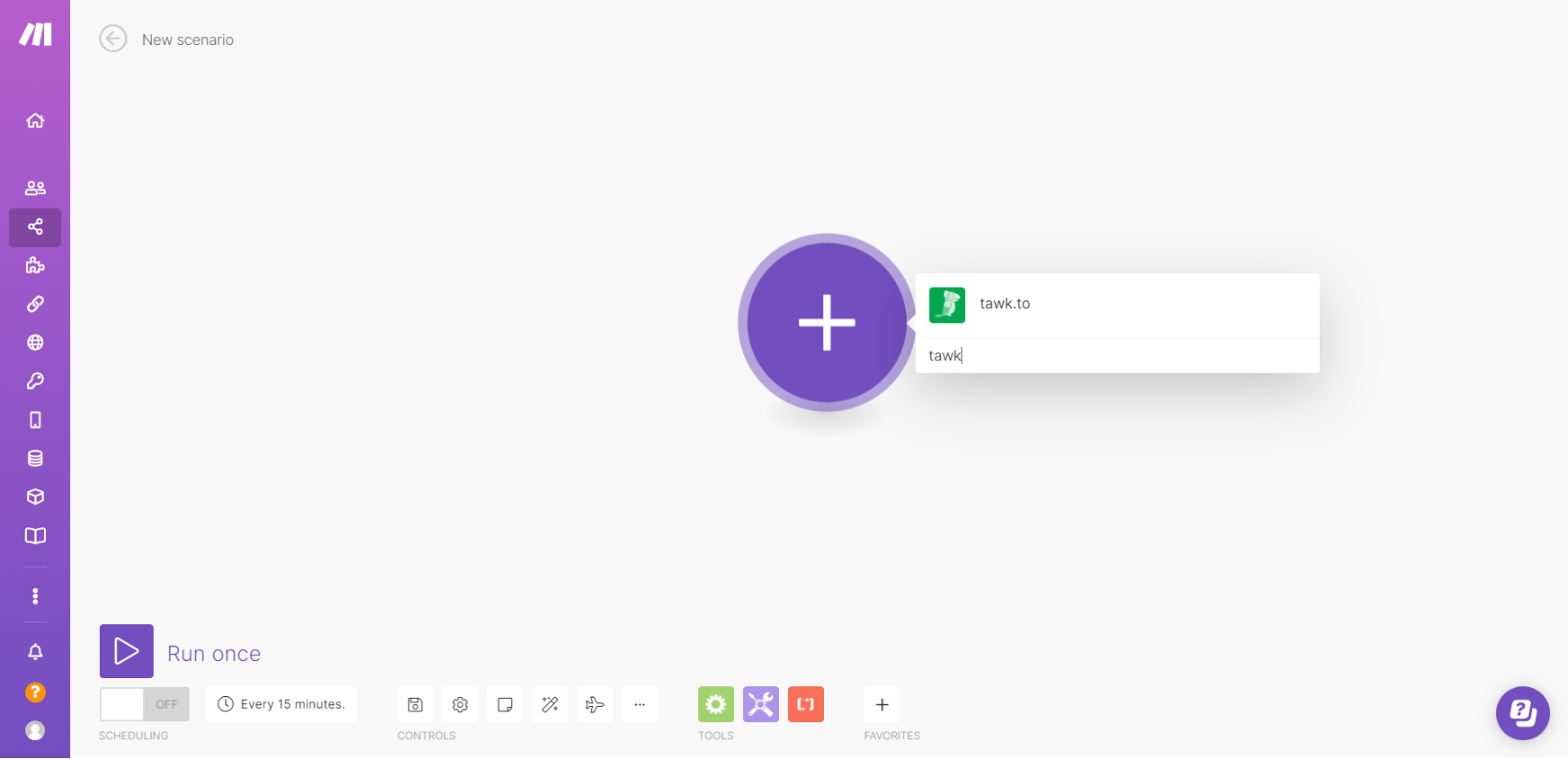
Watch Chat Starts (Sohbet Başlangıçlarını İzle) seçeneğine tıklayın.
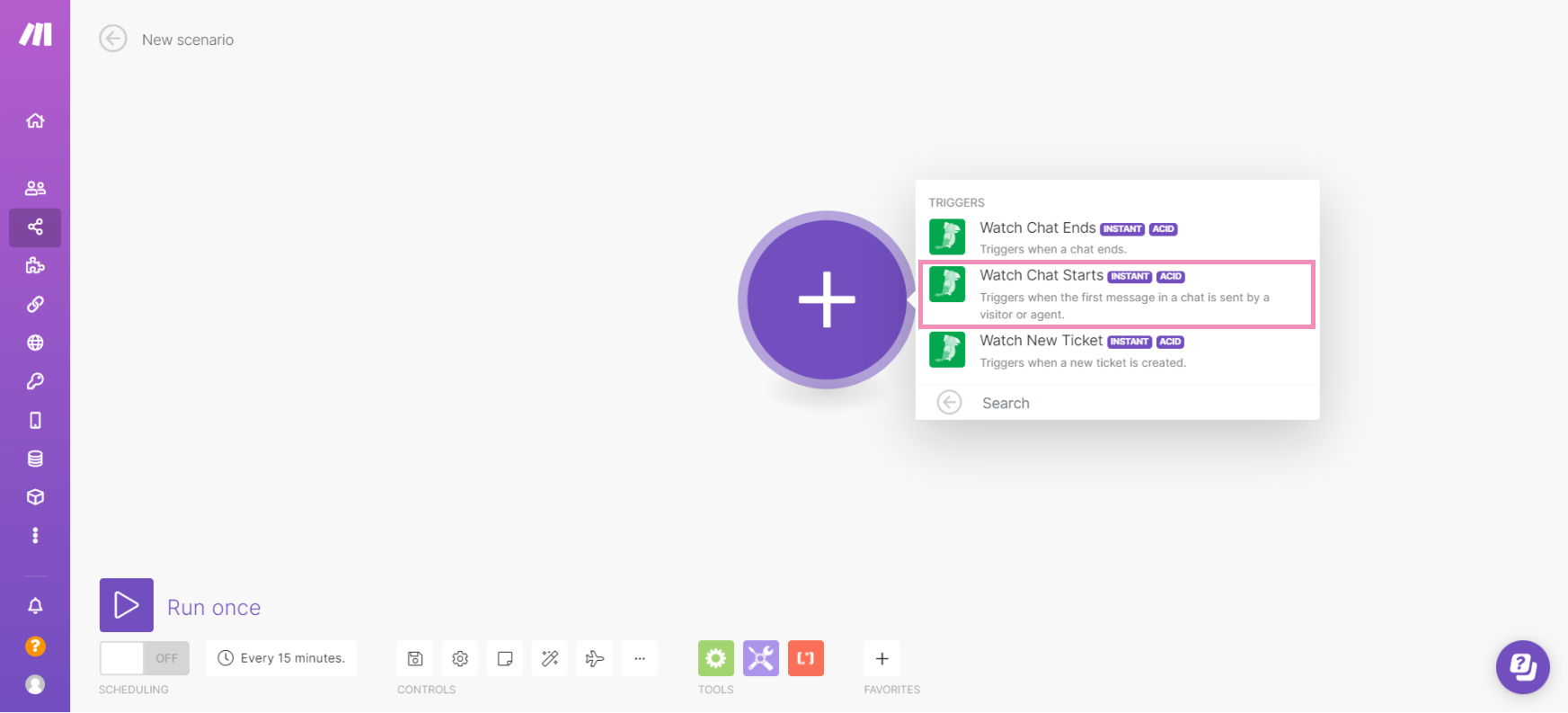
2 - Bir web kancası seçin veya oluşturun
Mevcut bir web kancasını seçin. tawk.to'da yeni sohbet başlangıçlarını izlemek için halihazırda bir web kancanız yoksa, Add (Ekle) butonuna tıkalyın.
Web kancanıza bir isim verin ve ayarlarınızı güncellemek için Save (Kaydet) butonuna tıklayın.
Ardından URL adresini panonuza kopyalayın ve OK (Tamam) seçeneğine tıklayın. tawk.to hesabınızda bir web kancası oluşturmak için bu URL'ye ihtiyacınız olacak.
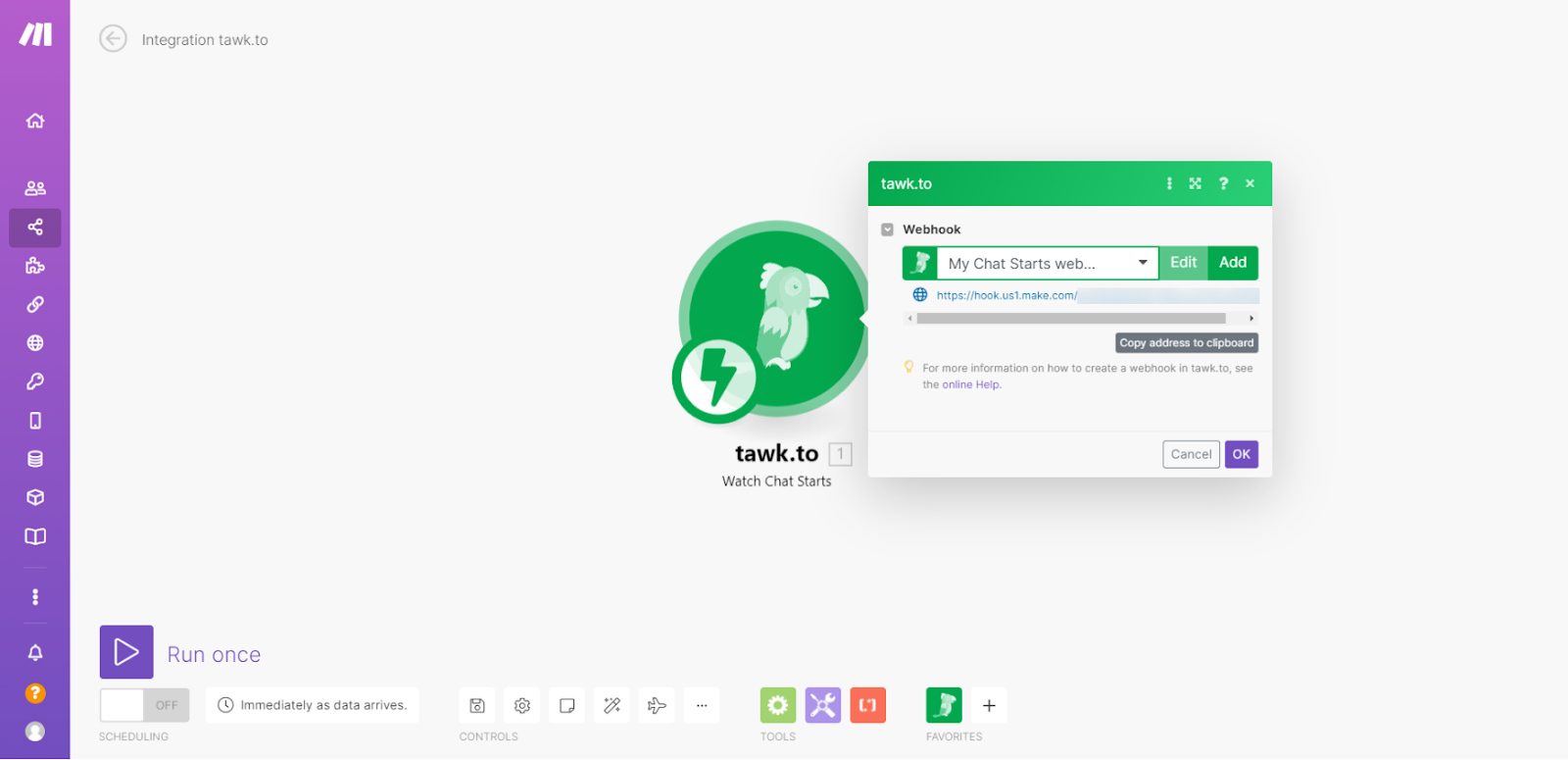
tawk.to Panelinizde oturum açın ve seçtiğiniz varlık için ⚙️Yönetim ➞ Ayarlar ➞ Web kancaları adımlarını izleyin.
İsim alanına yeni web kancanızın adını girin.
Kopyaladığınız web kancası URL'sini Bitiş Noktası URL'niz alanının altına girin.
Etkinlik Seç altında, Sohbet Başlatma kutusunu işaretleyin.
Ardından, Devam butonuna tıklayın.
Web kancaları oluşturma kılavuzumuza buradan bakın: Web Kancası oluşturma ve yönetme
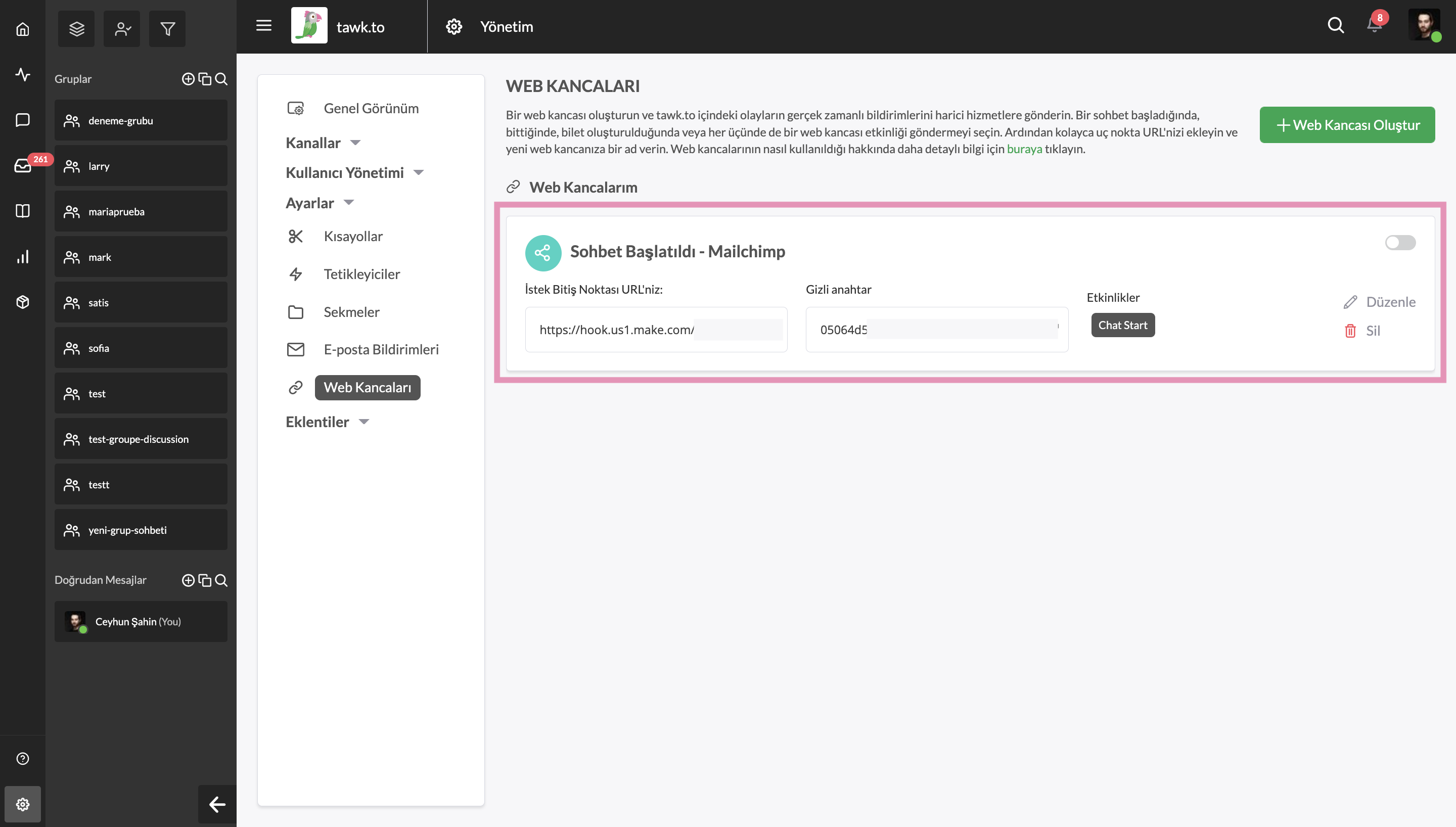
3 - MailerLite hesabınızı bağlayın
İş akışınıza başka bir modül eklemek için artı (+) simgesine tıklayın ve MailerLite Classic'i aratın.
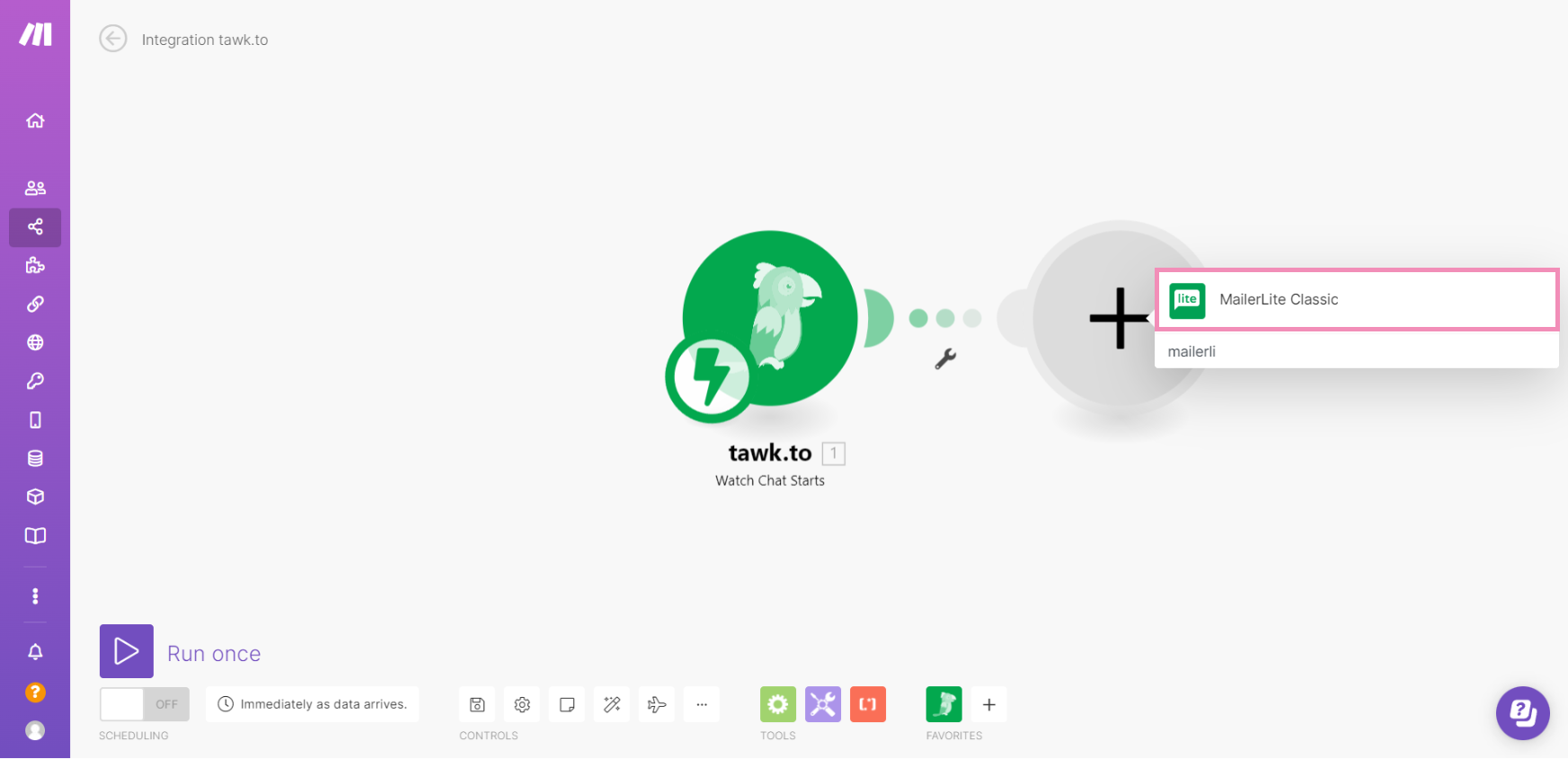
Bir sohbet başladığında MailerLite hesabınızdaki gruba yeni bir abone eklemek için, Add Subscriber to a Group (Gruba Yeni Bir Abone Ekle) seçeneğini seçin. Ardından, OK (Tamam) butonuna tıklayın.
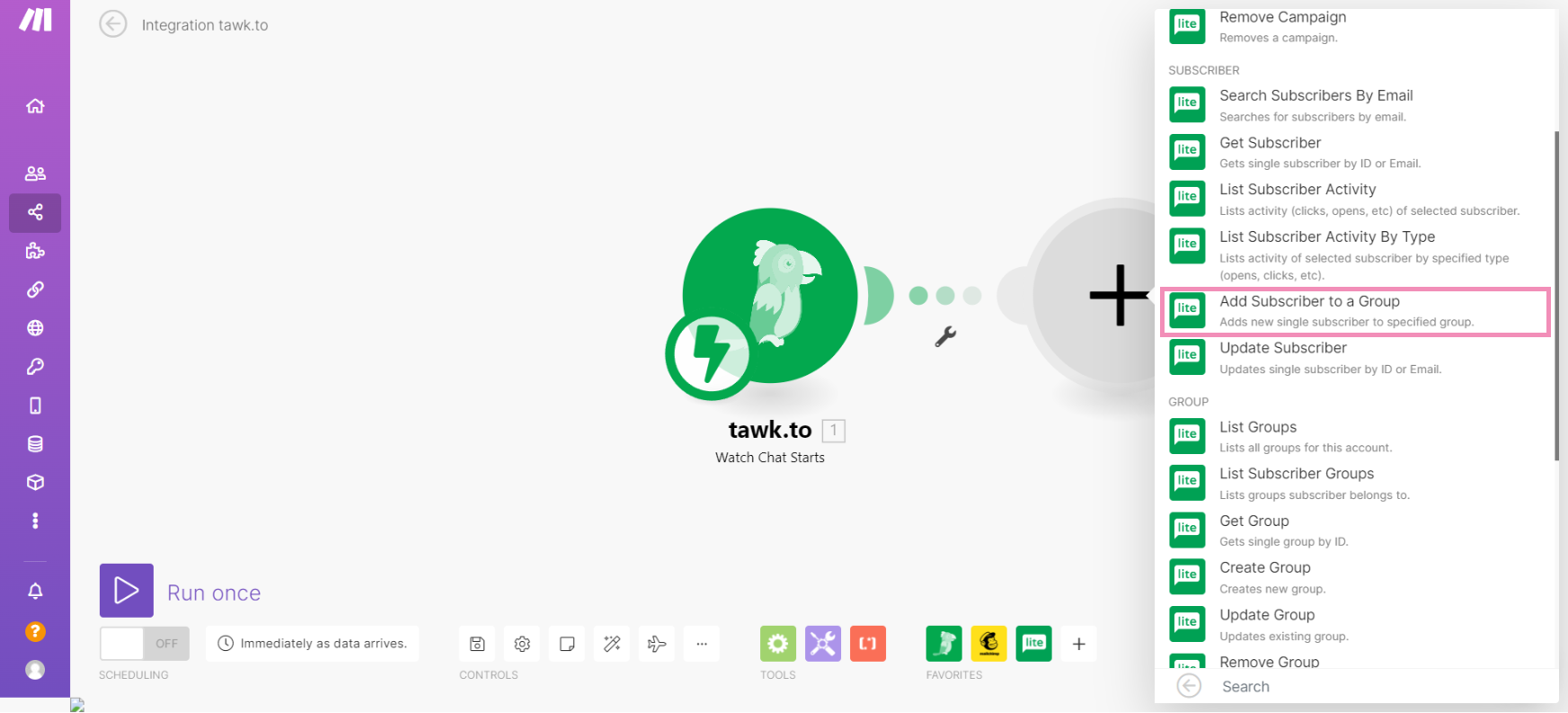
Connection (Bağlantı) seçeneğinin altında, daha önce Make ile bağladığınız bir MailerLite hesabını seçin veya yeni bir bağlantı oluşturmak için Add (Ekle) butonuna tıklayın.
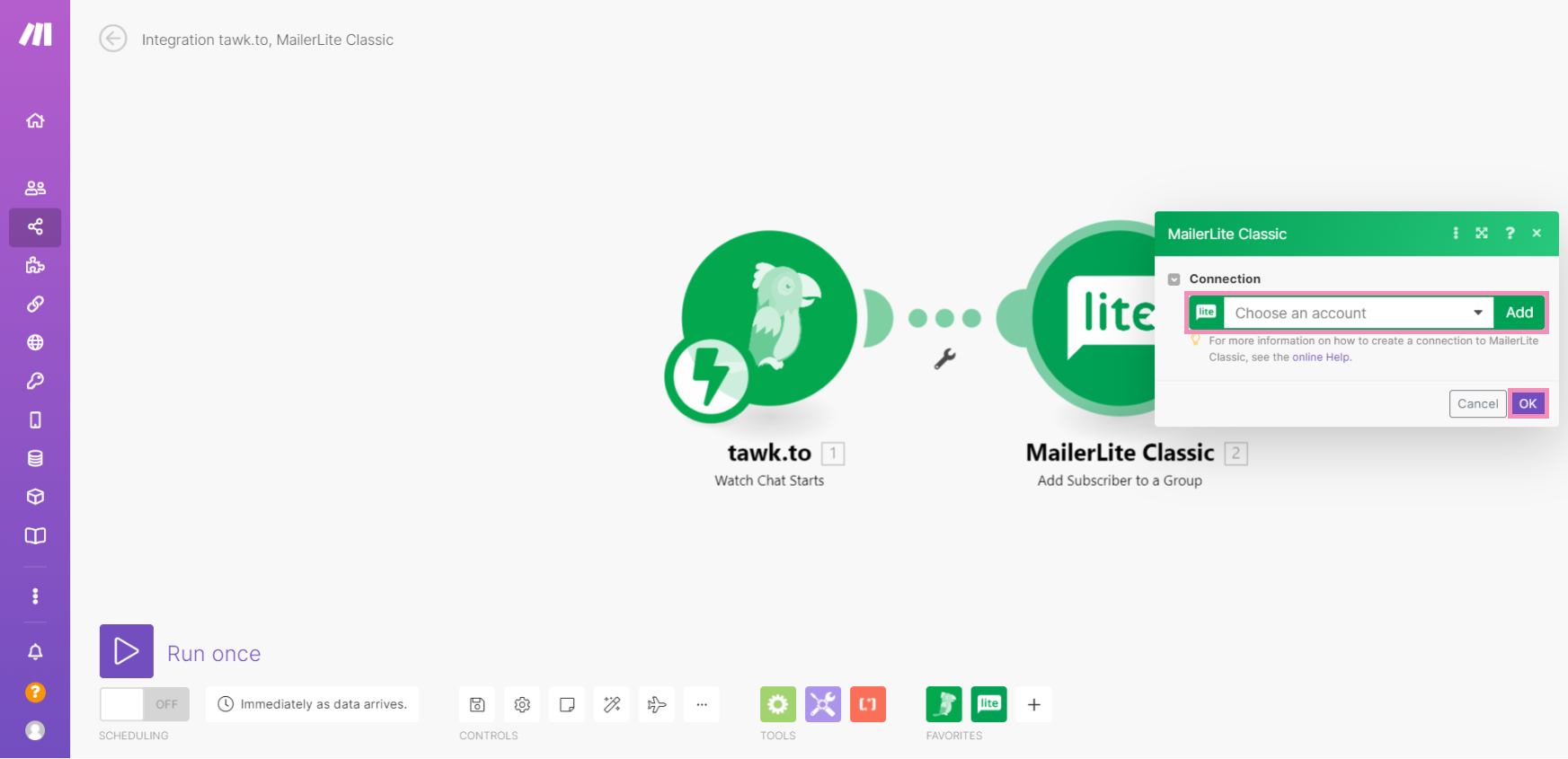
Yeni bir MailerLite bağlantısı ekliyorsanız, API anahtarınızı girmeniz gerekecektir.

API'nizi bulmak için MailerLite hesabınızda oturum açın.
Panelden, sağ üst köşedeki profil isminize ve fotoğrafınıza tıklayın, açılır menüden Integrations (Entegrasyonlar) seçeneğini seçin.
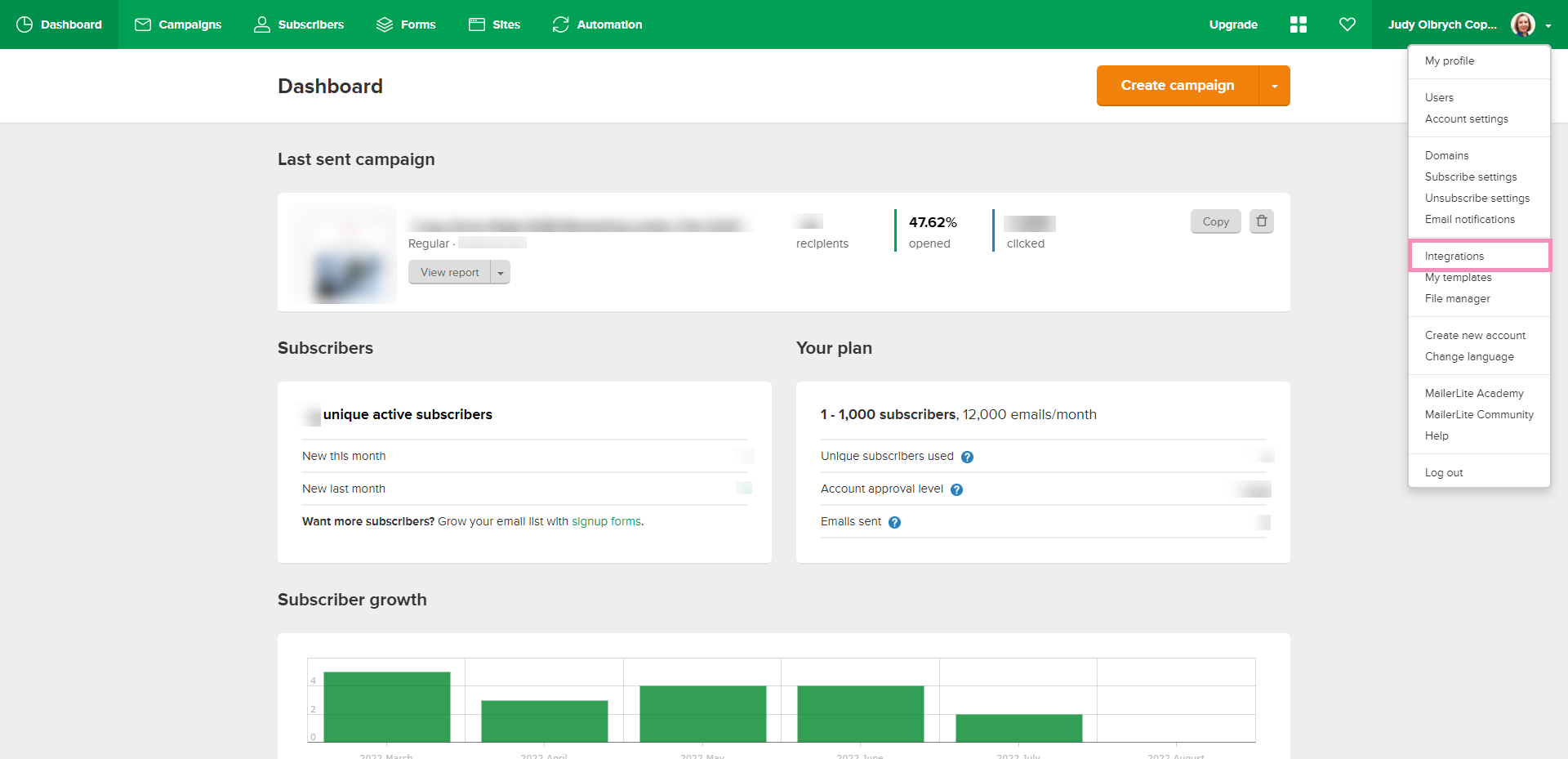
API anahtarınızı görüntülemek için Geliştirici API'sine tıklayın.
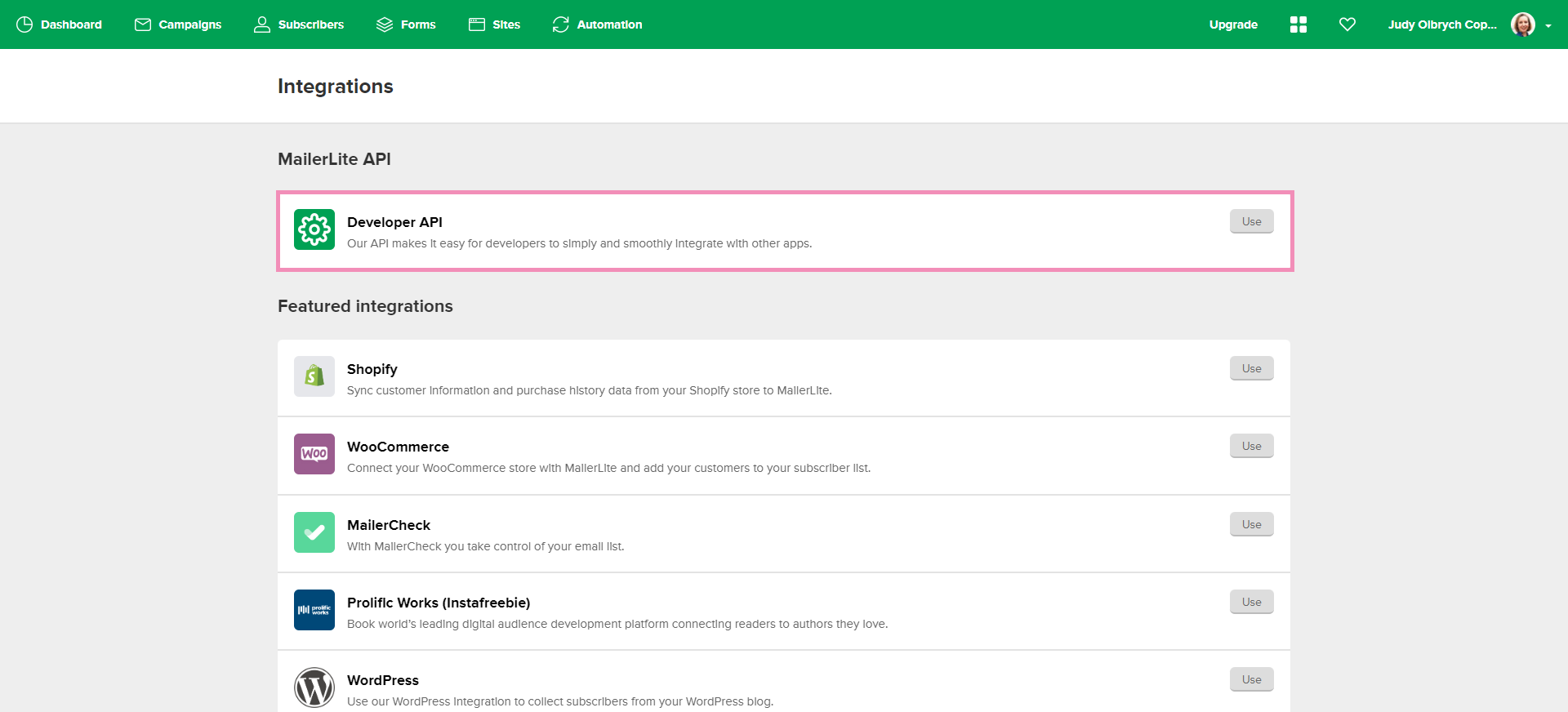
API anahtarını kopyalayın ve ardından Make'a girin.
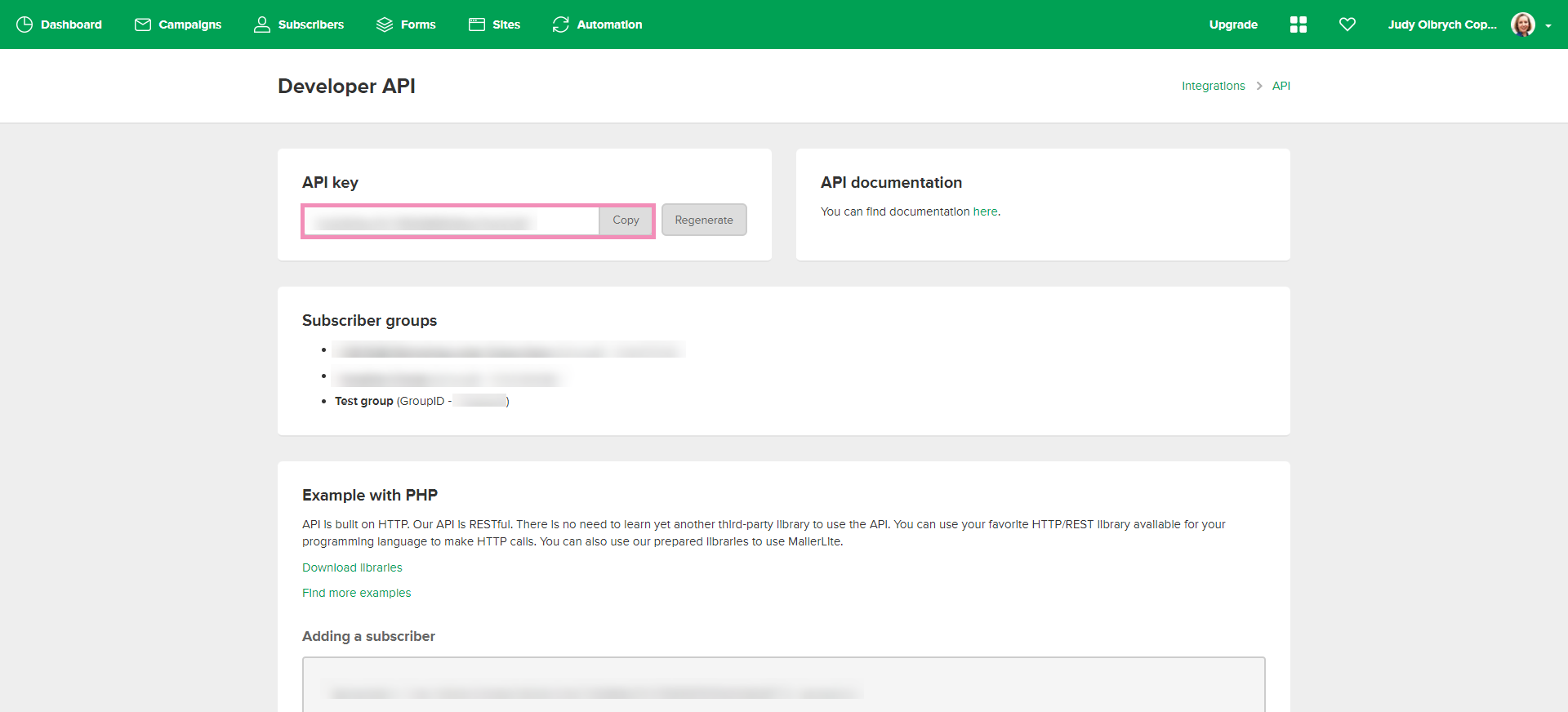
Yeni abonenin ekleneceği grubu seçin ve tawk.to'dan MailerLite hesabınıza aktarmak istediğiniz ziyaretçi bilgilerini içeren alanlara değerler ekleyin.
Enter a List ID (Bir Liste Kimliği Girin) seçeneğinin altında, abone değerlerini manuel olarak girebilir veya tawk.to'daki alanlar için tokenlar eklemek için Listeden seçi seçebilirsiniz.
First Name (İlk İsim) başlığının altında, 1.visitor.name'i seçin veya girin.
Email address (E-posta adresi) başlığının altında, 1.visitor.email'i seçin veya girin.
Email (E-posta) başlığının altında, 1. Visitor: Email'i seçin veya girin.
Custom Fields (Özel Alanlar) başlığının ve E-posta seçeneğinin altında 1. Visitor: Email'i seçin veya girin.
Name (İsim) başlığının altında, 1. Visitor: Name'i seçin veya girin.
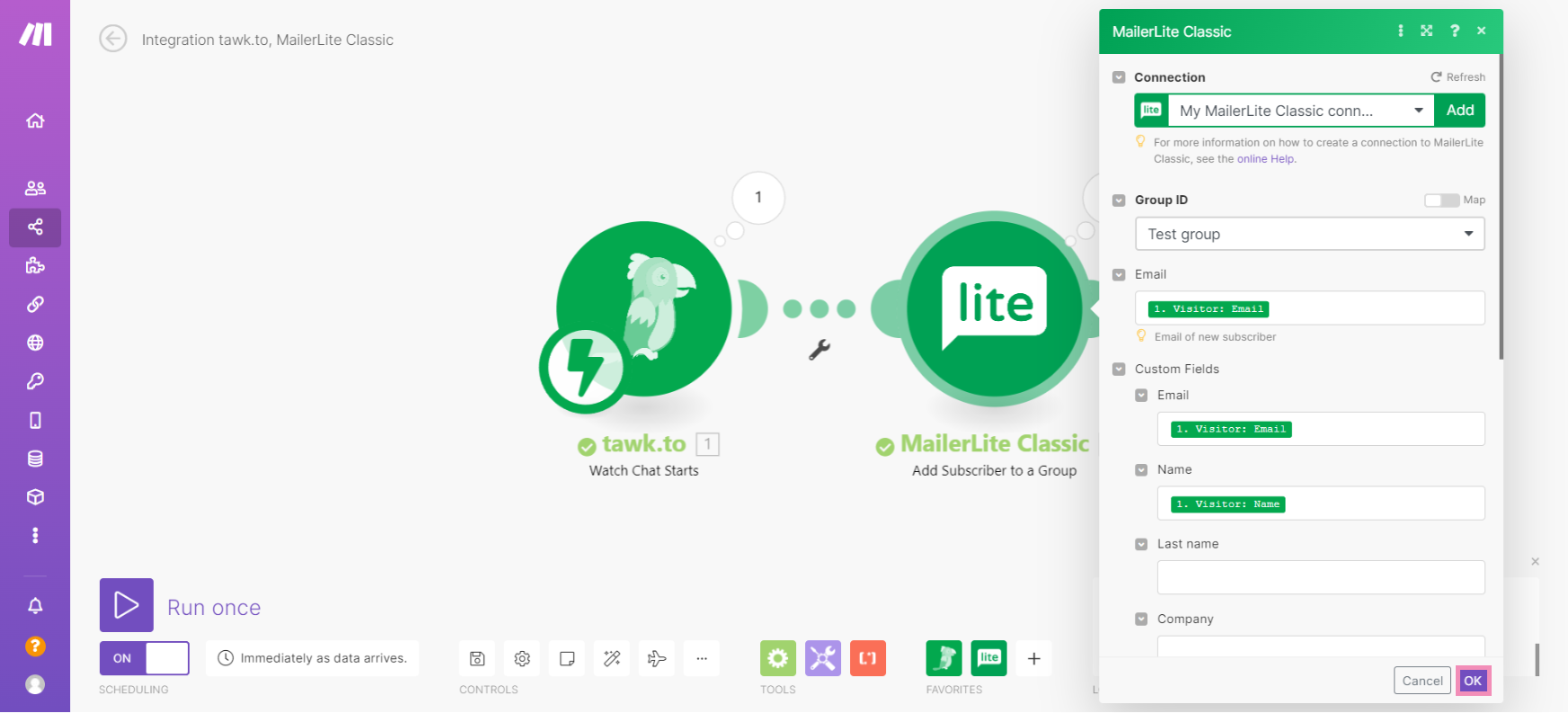
Resubscribe (Yeniden Abone Ol) başlığının altında Evet, Hayır veya Boş seçeneklerinden birini seçin.
Autoresponders (Otomatik Yanıtlayıcılar) başlığının altında Evet, Hayır veya Boş seçeneklerinden birini seçin.
Type (Tür) başlığı altında, Subscribed (Abone olundu) seçeneğini seçin.
Ardından, OK (Tamam) butonuna tıklayın.
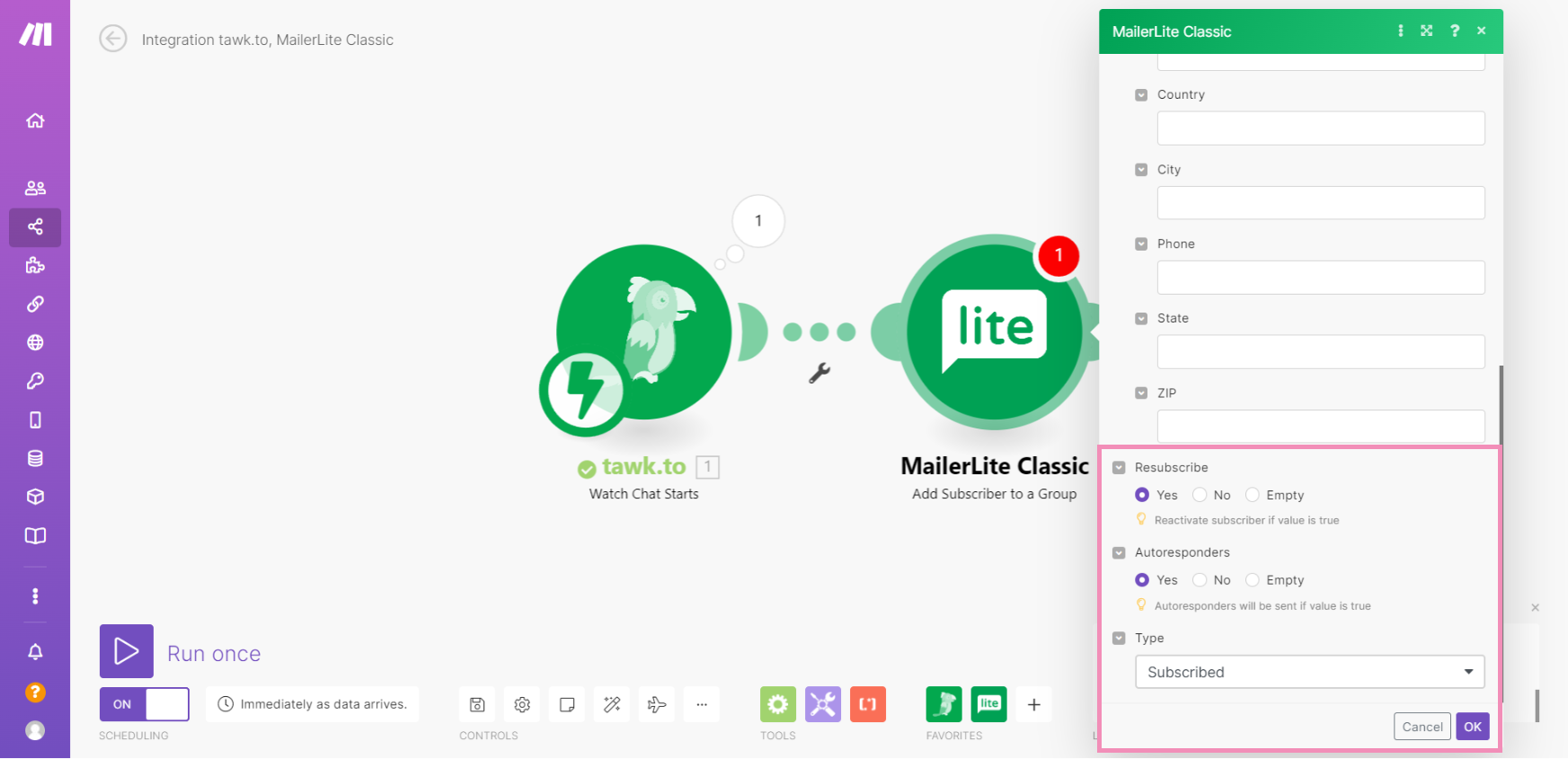
Sol alt köşede, Run once (Bir kez çalıştır) seçeneğine tıklayın.
Araç üzerinden kendinize bir test mesajı gönderin.
Ardından, yeni oluşturduğunuz senaryonun durumunu kontrol edin.
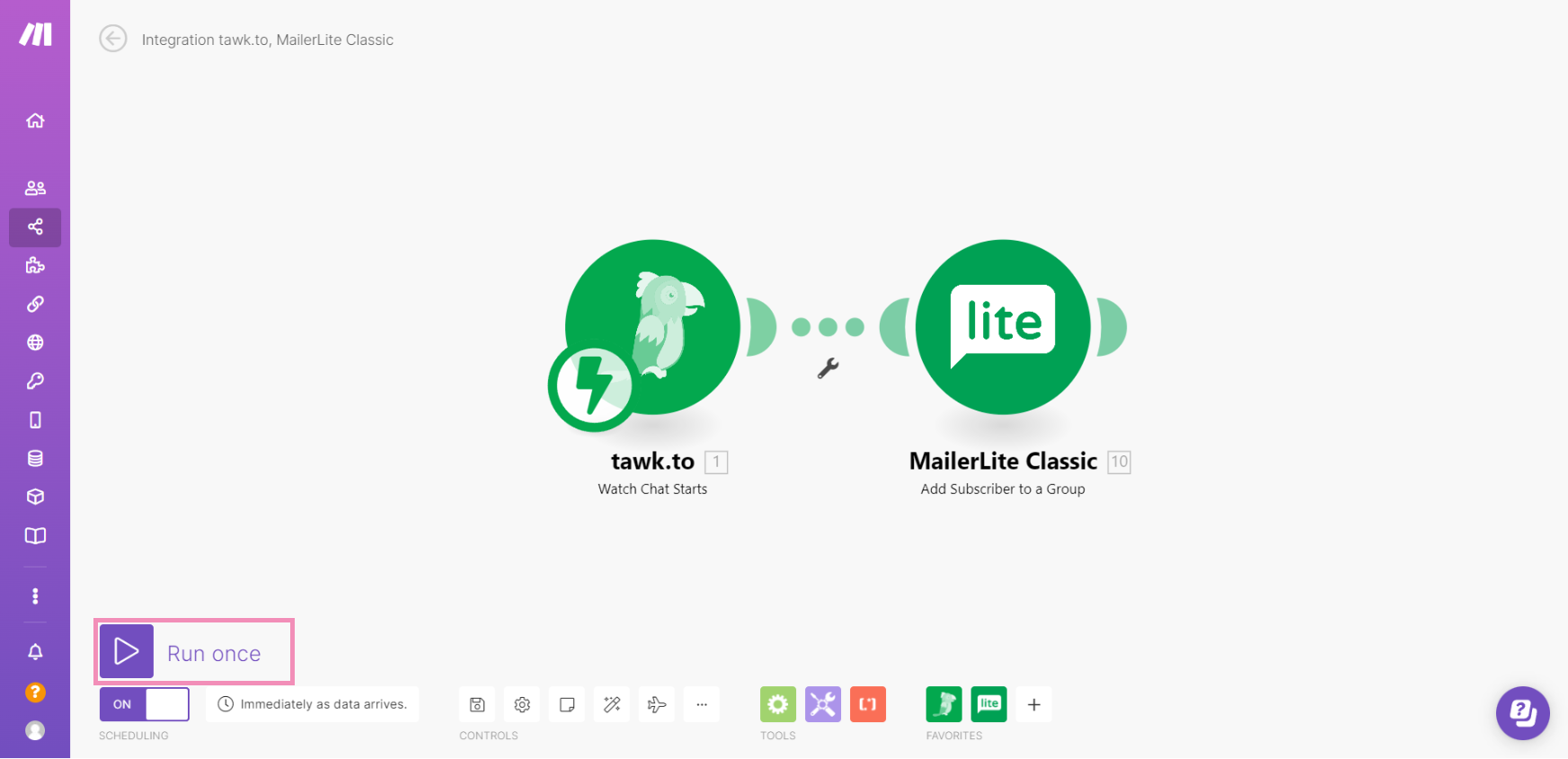
4 - Yeni senaryonuzu etkinleştirin
Yeni iş akışınızı etkinleştirmek için sol menüdeki Scenarios (Senaryolar) sekmesine gidin.
Senaryonuzun yanında, anahatın açık konuma getirildiğinden emin olun.
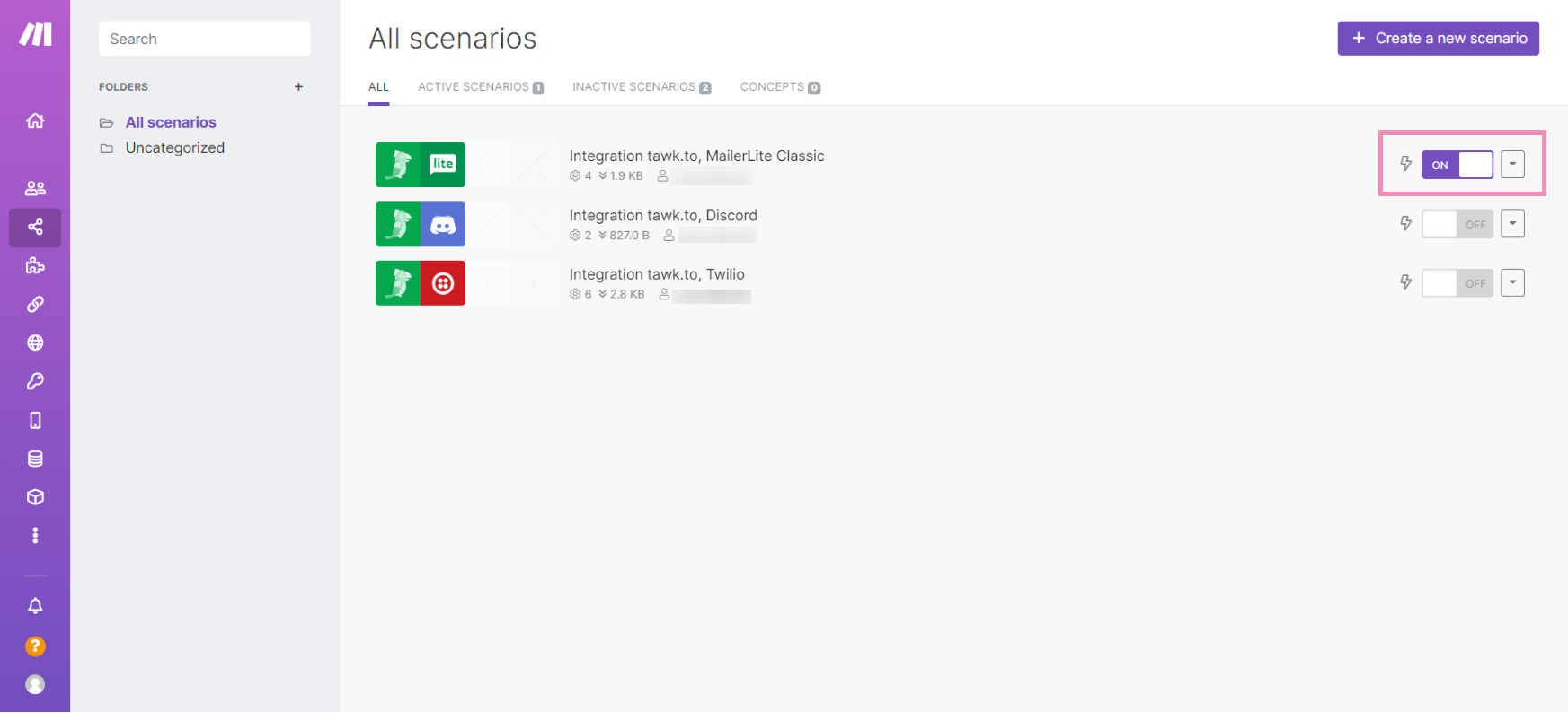
Artık, bir ziyaretçi, aracınızdan bir sohbet başlattığında ve Ön Sohbet Formunuzu doldurduğunda, adı ve e-posta adresi, MailerLite abone listesine eklenecektir.
Kurulum sürecinde size yol gösterecek birine ihtiyacınız varsa, destek ekibimizle bir arama planlayın.
